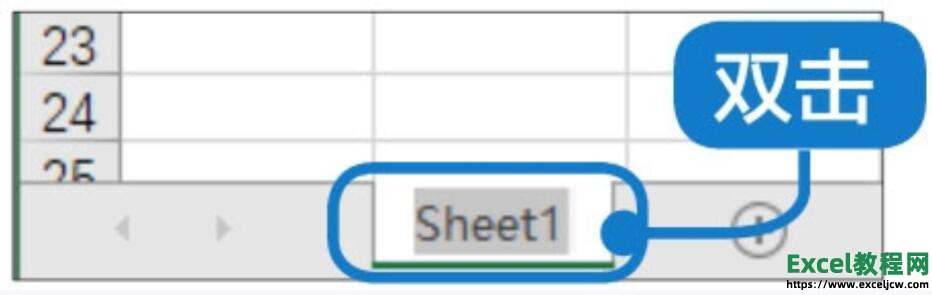我们在使用电脑的时候,经常会使用到Excel,对于一些数据的记录,就需要特别注意一些重复的数据,那么怎么设置Excel自动提示重复数据呢?下面小编就带着大家一起看看吧!
操作方法1、首先我们框选不想要重复输入的整列或者整行。然后点击【数据】这一栏里的【数据有效性】,2013以上版本叫【数据验证】。
Excel表格怎么画斜线?Excel表头画斜线的方法
Excel可以说是经常会使用到的办公文件之一,而许多小伙伴都想要知道,怎么在表格的表头画斜线,其实操作方法非常的简单,下面小编就带着大家一起具体看看吧! 操作方法 1、以Windows 10系统自带的Excel 表格为例,打开表格,选中需要添加斜线的单元格; 2、

2、在弹出来的数据有效性窗口中【允许】设置为【自定义】,然后在下方公式中输入=COUNTIF(A:A,A1)=1这个公式,表示A列中相同的内容只允许出现一次。

3、紧接着在【出错警告】中输入要提示的信息,比如“重复内容!”。

4、最后点击确定后,列表中的数据验证就设置好了,下次再次录入重复内容,就会提示重复信息啦!

Excel单重密码和双重密码设置方法教程
为了数据的安全,许多用户都会为自己的Excel表格进行密码设置,而在Excel表格的密码设置中,拥有单重密码和双重密码,今天小编就为大家讲解一下这两种怎么设置吧! excel如何设置单重密码和双重密码 ①单击进入文件菜单,再单击左边的另存为按钮; ②在弹出的